Определяем неисправность видеокарты
Видеокарта служит для вывода изображения на экран монитора и, соответственно, при ее поломке это самое изображение пропадает полностью, частично или образуются различного рода артефакты. Однако не всегда проблема может быть связана именно с этим комплектующим. Давайте разберемся в этом подробнее.
Признаки поломки видеокарты
Существует ряд признаков, по которым можно определить, сгорела видеокарта или нет:
- Монитор находится в рабочем состоянии, однако после запуска системы изображение так и не появляется. На определенных моделях еще может отображаться сообщение «Нет сигнала».
Происходит искажение изображения, образуются различные полосы, то есть, появляются артефакты.
После установки драйверов высвечивается ошибка на фоне синего экрана, а система не загружается.
Во время проверки видеокарты на исправность она не показывается ни в одной из используемых программ.
Если у вас присутствует один или несколько приведенных выше признаков, то это означает, что основная проблема заключается именно в графическом адаптере, однако мы рекомендуем обратить внимание и на остальные комплектующие, дабы исключить наличие других неисправностей
Проверка системы
Проблема с видеокартой часто бывает вызвана неполадками другого рода, отсутствием или неправильностью подключения определенных проводов. Давайте подробнее разберемся с этим:
- Проверьте подключение и работоспособность блока питания. Во время запуска системы вентиляторы дополнительного охлаждения и кулер процессора должны работать. Кроме этого убедитесь в том, что выполнено подключение БП к материнской плате.

У некоторых карт имеется дополнительное питание, его необходимо обязательно подключить. Особенно это касается обладателей мощных современных графических адаптеров.

После нажатия на кнопку запуска, что находится на системном блоке, должны активироваться светодиодные лампочки.

Проверьте монитор. На нем должен гореть индикатор, отвечающий за включение
Кроме этого обратите внимание на подключение. Все кабели должны быть плотно вставлены в необходимые разъемы

Должны быть слышны звуки при загрузке операционной системы.
Если проверка прошла успешно и никаких проблем обнаружено не было, значит она заключается именно в сгоревшей видеокарте.
Ремонт и восстановление видеокарты
Если система была собрана недавно и гарантийный срок видеокарты или компьютера еще не истек, то стоит обратиться в магазин для дальнейшего ремонта или замены по гарантийному случаю
При этом важно самому не разбирать видеокарту, иначе гарантия будет снята. В тех случаях, когда гарантийный срок истек, вы можете отнести карту в сервисный центр, там будут проведены диагностика и ремонт, если неполадка исправима
Кроме этого есть один способ попытаться восстановить графический адаптер вручную. В этом нет ничего сложного, просто следуйте инструкции:
- Откройте боковую крышку системного блока и демонтируйте видеокарту.

Приготовьте кусок ткани или вату, немного смочите ее в спирте и пройдитесь ей по контактной дорожке (разъем подключения). Если спирта под рукой нет, то используйте обычный ластик.

Вставьте видеокарту обратно в системный блок и включите компьютер.
Иногда окись, образующаяся на контактах, является причиной неисправности, поэтому рекомендуем выполнить очистку, а если она не принесла результатов, то заменить карту или выполнить ремонт.
Оптимизация Андроид и приложений
Каким бы мощным процессор ни был оснащен смартфон, от него не будет никакого толка, если производитель не позаботится о должной оптимизации прошивки. Порой после установки очередного обновления Андроид начинает тормозить. К счастью, со следующими апдейтами ситуация исправляется, но некоторые производители не сильно уделяют этому моменту мало внимания, из-за чего лаги продолжают давать о себе знать постоянно.
Помимо производителя смартфона об оптимизации должен позаботиться и разработчик приложений, которыми вы пользуетесь на Андроид. Если он решит закрыть глаза на устранение проблем, пустив все на самотек, никакой процессор не сможет стать залогом отсутствия тормозов.
Что делать, если процессор сильно греется
К счастью, в большинстве случаев исправить ситуацию с чрезмерным нагревом процессора нетрудно. Главное – определить причину и устранить ее. Для этого:
- Проверьте систему охлаждения. Убедитесь, что все вентиляторы в вашем компьютере работают правильно. Если необходимо, замените неисправные вентиляторы.
- Очистите компьютер от пыли. Регулярно проводите чистку компьютера или ноутбука от пыли, особенно в районе вентиляторов и радиаторов. Можно использовать сжатый воздух для очистки.
- Используйте термопасту. Если процессор все еще перегревается после очистки, возможно, стоит заменить термопасту. Термопаста обеспечивает хорошую теплопроводность между процессором и радиатором и помогает отводить тепло.
- Обеспечьте хорошую вентиляцию. Убедитесь, что вокруг вашего компьютера или ноутбука достаточно пространства для обеспечения нормальной циркуляции воздуха. Не ставьте ноутбук на мягкие поверхности, такие как подушки или одеяла, так как это может блокировать вентиляционные отверстия.
- Проверьте загрузку процессора. Если процессор постоянно работает на полной мощности, это может быть причиной его перегрева. Используйте Диспетчер задач или другое программное обеспечение мониторинга для проверки загрузки процессора. При необходимости закройте лишние программы и процессы.
- Обновите ПО. Убедитесь, что ваша операционная система и все драйверы обновлены. В некоторых случаях старые или несовместимые драйверы могут привести к повышенной нагрузке на процессор.

Расшифровка сигнала БИОС
Компьютерные мастера советует разобраться с сигналами, которые посылает пользователю БИОС. При той или иной ошибке оборудования, как уже говорилось, система издает определенные звуки, разделенные паузами. Как их расшифровать? Нужно посчитать число, последовательность длинных и коротких сигналов. В этом и будет расшифровка сообщения.
Итак, как определить признаки сгоревшего процессора с помощью сигналов БИОС:
- Первым делом вам нужно определить разработчика БИОС вашей материнской платы. Данная информация содержится в инструкции по эксплуатации данного устройства. От производителя прямо зависит расшифровка сигналов системы.
- Ниже мы представим, как говорят о неполадках процессора те или иные системы.
- Если же БИОС молчит, то остается два способа диагностики: разобрать системный блок (чтобы визуально определить сгоревший процессор) или же протестировать исправность устройства на другом компьютере.

Проводим стресс тест
Стресс тест позволяет провести проверку необходимых компонентов ПК. При это не обычный тест, а с максимальной нагрузкой
, поэтому его и называют стресс тестом. Зачем же это нужно? А затем, чтобы проверить стабильность работы оборудования.
К примеру, есть подозрение на некорректную работу процессора. Можно запустить мощную программу или игру, и «на глаз» попытаться определить в какой момент и какой компонент системного блока начинает сбоить. А можно запустить стресс тест, который смоделирует максимальную нагрузку и сразу станет понятно, виноват процессор или нет.
Для проведения такой процедуры существует множество приложений, но мы рассмотрим 3 самых популярных и известных.
Aida64
Приложение, которое имеет в своем арсенале огромное количество тестов и других полезных дополнений. К сожалению, приложение платное, но для стресс проверки функционала пробной версии хватит.
Для запуска тестирования нужно открыть меню «Сервис
», где найти «Тест стабильности системы
».
Тут выбираем необходимые параметры, устанавливая галочки и запускаем проверку
В случае, когда температура поднялась выше 70 градусов
, следует обратить пристальное внимание на работу ЦП. А если температура достигнет 90 градусов
, то следует немедленно остановить приложение, и обратить внимание на исправность процессора или системы охлаждения
BurnInTest
Еще одно приложение, которое поможет справиться с поставленной задачей. Качаем приложение и запускаем его. Затем нужно развернуть меню Quick
Test
, найти пункт CPU coverage
и запустить выполнение.
Далее остается только наблюдать за проведением теста. Стоит отметить, что параллельно можно мониторить температуру, чтобы не возникало неприятных последствий.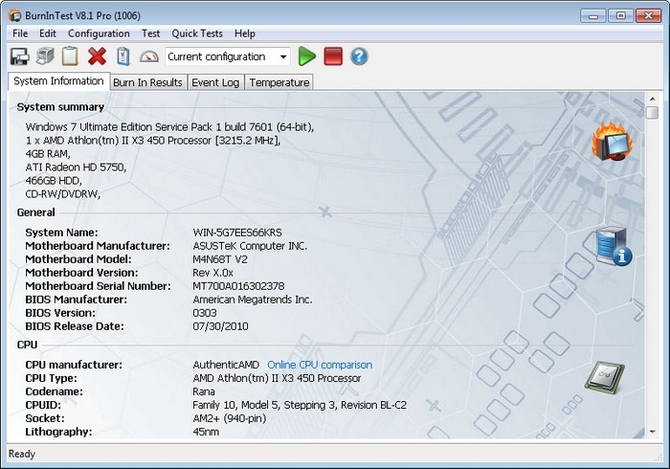
OCCT
Последняя из рассматриваемых программ. Умеет тестировать различное оборудование, вплоть до блока питания
. Также может похвастаться большим функционалом и расширенными настройками.
Параметров тут действительно очень много и можно смело ее назвать лучшей из всех трех приложений.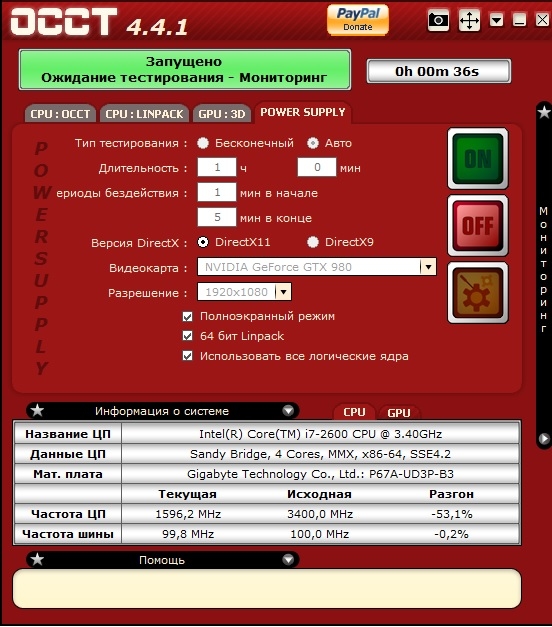
Почему возникает перегрев компьютера
При использовании вашего ПК для типичных задач вам не нужно беспокоиться о перегреве вообще. Однако, если вы столкнулись с проблемами нестабильности системы, такими как внезапные отключения, синие экраны и зависания, особенно при выполнении чего-то требовательно, такого как компьютерная игра или кодирование видео, ваш компьютер может перегреться.
Как мы уже упоминали, перегрев может произойти по нескольким причинам. Возможно, что какой-то компонент неисправен. Это может быть аппаратный драйвер, который плохо себя ведет. Но более чем вероятно, что ваша система воздушного охлаждения не работает должным образом.
В корпусе вашего компьютера может скопиться пыль, возможно, не работает вентилятор, что-то может блокировать вентиляционные отверстия вашего компьютера, или вы используете компактный ноутбук, который не был рассчитан на максимальную производительность в течение нескольких часов подряд.
Итак, начнем с диагностики ноутбуков
На момент написания статьи видеокарта в ноутбуке может быть дискретной — встроенной в материнскую плату путем интеграции BGA чипа производителя Nvidia или AMD. Также на ноутбуке может использоваться процессорное видео, при поддержке процессора ноутбука встроенного графического ядра. Так как же узнать работает ли дискретная видеокарта на ноутбуке, сгорела ли видеокарта или нет? Сгорела встроенная видеокарта на ноутбуке или проблема с процессором?
Начнем с того, что делать при сгоревшей видеокарте на ноутбуке:
- В выключенном состоянии подсоединяем к разъему VGA или HDMI, в зависимости от наличия подходящего порта на ноутбуке и кабеля соединяющего ноутбук и монитор, телевизор
- После подключения кабеля с двух сторон (ноутбук и монитор, ТВ), подаем питание на каждый из них
- Включаем монитор, ТВ на соответствующий источник сигнала VGA/HDMI
- После нажимаем на кнопку «Power» на ноутбуке
- В зависимости от модели ноутбука используем горячие клавиши «Fn» + «F4» (к примеру, на ноутбуках HP) — переключение изображения на внешний монитор
- Появившееся изображение имеет искажение, артефакты? — мы имеем дело с неисправной видеокартой
- В случае, если изображения также не появилось? — Смотрим на индикацию на ноутбуке, а именно обращение к жесткому диску, находится рядом с лампочками индикатора заряда аккумуляторной батареи. Если обращения к HDD нет — лампочка хотя бы редко должна помаргивать, в таком случае мы имеем дело с неисправностью BGA чипа видеокарты или процессора, в зависимости от того какая видеокарта была выбрана, как основная для отображения.
- Попробовать зайти в BIOS и отключить интегрированную видеокарту и использовать процессорное видео.
- После применения настроек BIOS и перезагрузки повторить все выше перечисленные действия для диагностики процессора.
В случае, если вышеперечисленное не привело к успеху и вы дочитали до этого момента, то скорее всего проблемы аппаратного характера и дальнейшая диагностика возможна только в режиме диагностики в стационарном сервисном центре в Невском районе Санкт-Петербурга.
Остались вопросы:
Что делать если сгорела видеокарта на персональном компьютере
Тут все гораздо проще, так доступ к видеокарте в системном блоке проще, чем в ноутбуке и при наличии под рукой крестовой отвертки и другой хотя бы старой видеокарты, подходящей под слот PCI произвести блочную замену и проверить изображение.
Хорошо, скажете Вы отвертка есть, видеокарты другой нет, что дальше. Есть еще 1 шанс продиагностировать видеокарту, вытаскиваем ее из слота системного блока и подключаем кабель от монитора или ТВ к возможно встроенному порту VGA или HDMI на самой материнской плате, при его наличии естественно.
Запускаем ПК, без видеокарты и пробуем зайти в BIOS путем многократного нажатия клавиши «Del» во время прохождения POST системным блоком. при удачном входе в BIOS можно поздравить Вас — процессор у вас не сгорел и вы зашли в БИОС с видеокарты встроенной в процессор, а ту видеокарту, которую вытащили из ПК несем в сервисный центр Гарант на диагностику и возможный ремонт, при целесообразности его проведения.
Все прочитал, но ничего не помогло или нет времени всем этим заниматься?
Диагностика ноутбука, ПК в сервисном центре
Диагностика ноутбука, ПК в сервисном центре Гарант — бесплатная, в случае проведения ремонта оборудования в сервис-центре, в случае отказа — 500 рублей.
Составные элементы персональных компьютеров легко доступны, и не составляет никакого труда произвести диагностику и замену неисправной детали. Для правильной и безопасной разборки ноутбуков и планшетов требуется достаточная профессиональная квалификация.
Современное специальное диагностическое ПО позволяет достаточно точно определить причину поломки, будь то неисправная видеокарта, микрочип или поломка процессора.
Неисправность процессора компьютера — тема, заслуживающая отдельной статьи или даже целого научного труда. Поскольку это сердце компьютера является настолько сложным устройством, что не возможно однозначно выделить чёткие симптомы проблем с процессором.
Симптомы сбоя процессора
По замыслу, современные компьютеры не будут загружать операционную систему, если не работает такой важный компонент, как процессор. Другими словами, обычный процесс загрузки не может быть завершен, так как самотестирование POST или Power-On будет указывать на то, что в системе отсутствует критический компонент. Другие компоненты, такие как вентиляторы, жесткий диск и материнская плата в целом, продолжат работать, но процесс загрузки в конечном итоге закончится синим экраном ошибки смерти. Тем не менее, есть и другие наблюдаемые симптомы до и во время сбоя процессора, о которых вы должны знать. Знание их поможет вам быстрее определить проблему и сократить время простоя.
Перегрев непосредственно перед выключением ПК
Если вы заметили, что на вашем компьютере были заблокированные экземпляры до окончательного сбоя, вам следует учитывать плохой процессор. Возможно, он перегрелся, что привело к автоматическому отключению системы, чтобы предотвратить дальнейшее повреждение. Процессор имеет встроенный вентилятор, который обеспечивает его охлаждение, но если вентилятор по какой-либо причине выходит из строя, процессор может временно перегреться. Это одна из причин, по которой вам следует проверять и очищать все вентиляторы на вашем компьютере один раз в год. Иногда пыль может забить кулер. Если ваш процессор страдает от частого перегрева, сначала подумайте о чистке его вентилятора. Если это не сработает, проверьте BIOS, чтобы узнать, есть ли у вас способ снизить его RPM. Это может оказать значительное влияние на производительность,
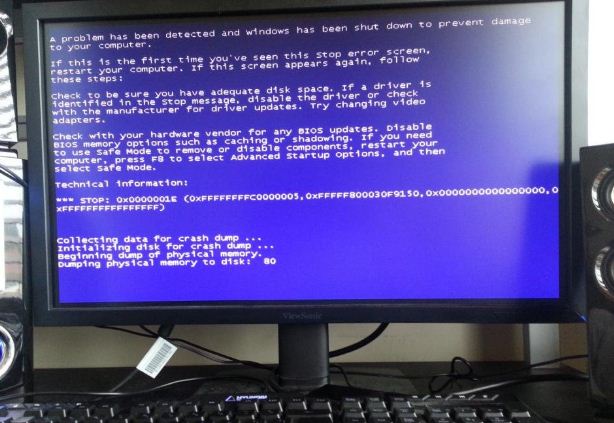
Имейте в виду, что длительный перегрев может привести к необратимому повреждению процессора. Если вы на 100% уверены, что процессор перегревается (на некоторых материнских платах есть диагностические инструменты, позволяющие отслеживать температуру процессора), найдите способ понизить температуру или проконсультируйтесь со специалистом, как это исправить.
Самопроверка обнаружила отказ оборудования
Как упомянуто выше, ваш компьютер выполняет самопроверку (POST), чтобы проверить, все ли периферийные устройства работают или нет. Если тест обнаружит, что процессор не работает, процесс загрузки будет прерван, и материнская плата издаст звуковой сигнал. Звуковые сигналы на самом деле являются кодами, которые помогают специалисту определить проблему, поэтому считайте количество звуковых сигналов. Затем вы можете искать в Google, что означает звуковой код.
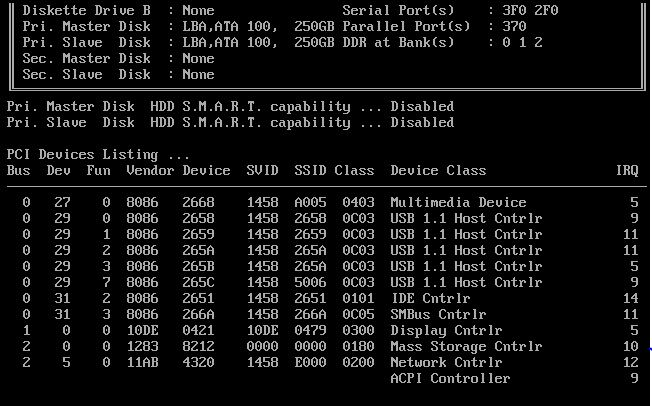
Обугленная материнская плата или процессор
Сильный перегрев может оставить обугленный след как на материнской плате, так и на самом процессоре. Попробуйте снять материнскую плату с и отсоединить процессор, чтобы увидеть, так ли это (шаги, приведенные ниже). Если перегрев был сильным, процессор может быть поврежден навсегда. В этом случае вы ничего не можете с этим поделать. Просто замените его и продолжайте свою жизнь. В зависимости от повреждения, материнская плата также может оказаться бесполезной, поэтому убедитесь, что вы устранили неполадки с материнской платой впоследствии.
Как определить, поврежден ли мой процессор: полное руководство по диагностике проблем
Процессор – один из важнейших компонентов компьютера. Это мозг системы, отвечающий за обработку и выполнение инструкций программ. Однако, как и любой другой электронный компонент, процессоры могут выйти из строя или выйти из строя. В этой статье мы предложим вам полное руководство по диагностике проблем с вашим процессором и определению его повреждения.
1. Сбои загрузки
Одним из наиболее распространенных симптомов поврежденного процессора являются проблемы с загрузкой. Если ваш компьютер не включается или постоянно перезагружается без видимой причины, это может указывать на сбой процессора. Кроме того, если во время запуска система подает звуковой сигнал или отображает сообщения об ошибках, связанных с процессором, скорее всего, возникла проблема.
2. Перегрев
Перегрев – еще одна распространенная причина выхода из строя процессора. Если вы заметили, что ваш компьютер нагревается сильнее, чем обычно, или у вас возникли внезапные отключения во время его использования, возможно, процессор перегревается. Это может быть связано с неисправной системой охлаждения или некачественным нанесением термопасты на процессор.
3. Медленная или нестабильная производительность.
Если ваш компьютер работает медленно или нестабильно, возможно, процессор поврежден. Это может проявляться в медленном выполнении программы, частых сбоях или медленном отклике в целом. Эти проблемы могут указывать на неисправный процессор или проблемы с питанием.
4. Синие экраны или частые ошибки
Если на вашем компьютере постоянно отображаются синие экраны или при использовании системы возникают частые ошибки, возможно, процессор поврежден. Эти ошибки могут быть вызваны проблемами при выполнении инструкций или аппаратными проблемами процессора.
5. Диагностические тесты
Если вы подозреваете, что ваш процессор поврежден, вы можете выполнить диагностические тесты, чтобы подтвердить проблему. Доступно несколько программных инструментов, которые позволят вам оценить состояние вашего процессора и обнаружить возможные неисправности. Некоторые из этих инструментов включают Prime95, инструмент диагностики процессоров Intel или AMD Ryzen Master.
Не позволяйте своему процессору заставить вас почувствовать себя на шоу знакомств! Следуйте этому полному руководству, чтобы диагностировать проблемы и узнать, поступил ли ваш процессор в продажу или готов уйти на заслуженную пенсию. Не волнуйтесь, мы поможем вам найти ответ, не прибегая к свиданию вслепую с техническим специалистом!
Признаки неисправности процессора

Комплектующие
Часто бывает так, что процессор в ходе работы начинает сильно греться. Многие просто не обращают на это внимания. Но из — за перегрева, в лучшем случае компьютер начнёт сильно тормозить. В худшем случае, человеку придётся купить новый. То, что из — за перегрева компьютер работает нестабильно, доказанный факт. Уровень производительности процессора значительно снижается, а значит, система не даёт повышаться температуре дальше. В отличие от ноутбуков, у обычного компьютера могут стоять два, или даже три охлаждающих кулера. У ноутбука, только один. И кулеры охлаждают не только процессор, но и видеокарту.
Но у ноутбука, кулер намного меньше, и если на нём стоит мощный процессор, перегрев приведёт к поломке. То — же обстоит и с обычным компьютером. Но на нём стоят кулеры намного больше, чем у ноутбука. Как узнать, что процессор начинает перегреваться?
Основные признаки перегрева процессора. Основным признаком того, что процессор греется, является необычный звук вентилятора
Как только появляется такой звук, необходимо сразу разобрать компьютер и обратить внимание на вентилятор. Также стоит проверить и его люфт
Если вентилятор расшатан, его надо заменить. Также, перегрев процессора может вызвать появление синего экрана смерти. И появиться он может как при включении компьютера, так и в ходе работы. Но >, вызывает не только процессор. Поэтому, этот признак не является основным. Следующим признаком является частая перезагрузка компьютера.
В некоторых случаях, компьютер постоянно выключается. Почему происходит перезагрузка. Если в работе процессора возникает сбой, операционная система пытается исправить его путём перезагрузки. Если в сбое виноват процессор, перезагрузка возникает постоянно. К основным признакам неисправности, относят и повышение температуры при открытии каких — либо программ. Но самым распространённым признаком, является неисправность процессора из — за слабого охлаждения. И виноват в этом не только вентилятор.
Он может быть исправен, а процессор греется. В таком случае, необходимо проверить систему охлаждения на наличие засорений. В системе может присутствовать различный мусор. Последним признаком является то, что перегрев происходит из — за высыхания термопасты. Бывает так, что процессор так сильно греется, сто буквально припаивается к радиатору. В таком случае, без повреждения процессора, радиатор не снять.
Для того чтобы не дать процессору перегреться, необходимо постоянно проверять температуру. Есть много программ, которые покажут его температуру. В некоторых случаях тяжело определить причину перегрева. Бывает так, что запускается какая — нибудь игра, и температура процессора при этом взлетает под самый верх. И это при исправных вентиляторах, и отсутствии пыли в радиаторе. Да и параметры видеокарты и процессора позволяют запустить её. А температура, стремительно повышается. В этом случае повышается тепловыделение видеокарты или процессора. Для этого необходимо наличие теплоотвода. Можно смастерить самому некое подобие теплоотвода. Или забыть про игру. И чтобы не покупать новый процессор, необходимо вовремя смотреть на состояние вентиляторов и радиаторов.
Проблема жилья часто мучают молодых пар, студентов и родителей. Многие прибегают к ипотеке тем самым, парализуя свой доход на многие годы. Участие в жилищном кооперативе поможет сэкономить часть денег на приобретение жилья и купить это жилье не имя полной суммы.
Категории
COVID-19АллергологАнестезиолог-реаниматологВенерологГастроэнтерологГематологГенетикГепатологГериатрГинекологГинеколог-эндокринологГомеопатДерматологДетский гастроэнтерологДетский гинекологДетский дерматологДетский инфекционистДетский кардиологДетский лорДетский неврологДетский нефрологДетский онкологДетский офтальмологДетский психологДетский пульмонологДетский ревматологДетский урологДетский хирургДетский эндокринологДефектологДиетологИммунологИнфекционистКардиологКлинический психологКосметологЛипидологЛогопедЛорМаммологМедицинский юристНаркологНевропатологНейрохирургНеонатологНефрологНутрициологОнкологОнкоурологОртопед-травматологОфтальмологПаразитологПедиатрПластический хирургПодологПроктологПсихиатрПсихологПульмонологРевматологРентгенологРепродуктологСексолог-андрологСтоматологТерапевтТрихологУрологФармацевтФизиотерапевтФитотерапевтФлебологФтизиатрХирургЭндокринолог
Причины и последствия неправильной работы центрального процессора
Центральный процессор (ЦП) является одним из основных компонентов компьютера и отвечает за выполнение всех вычислительных и управляющих операций. Неправильная работа процессора может быть вызвана различными причинами и иметь серьезные последствия для работы компьютерной системы.
Одной из основных причин неправильной работы центрального процессора является перегрев. Процессор генерирует значительное количество тепла в процессе работы, и для его охлаждения используются вентиляторы и радиаторы. Если система охлаждения недостаточна или загрязнена, это может привести к перегреву процессора. Перегрев может вызывать сбои в работе системы, а также приводить к повреждению самого процессора.
Еще одной причиной неправильной работы процессора является неправильное напряжение. При неправильной установке или неисправности блока питания может произойти скачок напряжения, что может повредить процессор. Также возможна неправильная работа из-за неправильной установки или дефекта системной платы.
Неполадки в работе центрального процессора могут также быть связаны с программными ошибками. Некорректно написанное или с ошибками программное обеспечение может привести к сбоям и зависаниям системы. Ошибки в работе процессора могут быть вызваны также неподдерживаемыми инструкциями или конфликтами программного обеспечения.
Последствия неправильной работы центрального процессора включают снижение производительности и зависания системы. Неправильная работа процессора может привести к ошибкам выполнения вычислительных операций и замедлению работы всей компьютерной системы. В некоторых случаях может произойти полное зависание системы, при котором она перестает реагировать на команды пользователя и требуется перезагрузка.
Важно заметить, что неправильная работа процессора может быть связана не только с самим процессором, но и с другими компонентами компьютера. Например, неисправность памяти или неправильно установленный жесткий диск также могут привести к сбоям в работе процессора
Обнаружить причины неправильной работы центрального процессора можно с помощью специальных программ для диагностики системы или обращением к специалистам. В случае обнаружения неполадок в работе процессора, рекомендуется заменить его или обратиться к специалистам для ремонта.
Признаки неисправного процессора
Знаете ли вы признаки того, что ваш процессор умирает? Часто процессор вызывает проблемы при работе на ПК.
Здесь мы обсудим некоторые признаки, по которым можно понять, что ЦП работает неправильно.
Компьютер автоматически выключается
Когда вы используете ПК или компьютер, становится раздражающим, если ПК выключается сам по себе. Ваш компьютер может выключаться по нескольким причинам, но одной из основных причин может быть неисправность вашего процессора.
Компьютеры могут автоматически отключаться из-за аппаратных проблем или проблем с питанием. Всякий раз, когда вы имеете дело с такими проблемами, вы должны сначала узнать основную причину таких проблем. Длительная работа также может быть одной из причин.
Некоторые из этих проблем нужно решать со временем, иначе со временем они станут серьезными.
Не удается включить ПК
Иногда вы уже нажали переключатель на кнопке, но ЦП не работает. Это происходит из-за проблем с компонентами, а также из-за проблем с процессором.
Вы можете услышать, что вентилятор вашего процессора работает, а затем он останавливается сам по себе. Мы должны узнать о проблемах и способах их решения.
Замораживание системы
Система не отвечает в основном из-за сбоя процессора
Этот сбой процессора и зависание системы сильно раздражают людей, особенно при выполнении важной работы
Курсор мыши перестает двигаться. Система может зависнуть в любой момент, в основном, когда система интенсивно используется.
Синий экран смерти
Операционная система Microsoft Windows имеет системную или фатальную ошибку, известную как синий экран смерти или BSOD. В основном это происходит, когда операционная система не работает нормально.
Существует множество причин появления синего экрана смерти; одним из них могут быть аппаратные проблемы.




























